
بەزىدە Windows 10 نى ئىشلىتىش جەريانىدا تۇيۇقسىز «Windows 10 نىڭ ۋاقتىڭىزنىڭ ۋاقتى توشقاندىن كېيىن». بۈگۈن بىز بۇ مەسىلىنى تۈگىتىش ئۇسۇللىرىنى سۆزلەپ بېرىمىز.
ئىجازەتنامىنىڭ ۋاقتى توشقانلىقى توغرىسىدىكى ئۇچۇرنى ئۆچۈرۈڭ
ئىچكىلىرىنى ئالدىن ئالدىن كۆرۈش نۇسخىسى بار, بۇ ئۇچۇر مەشغۇلات سىستېمىسى سىناق مۇددىتىنىڭ ئاخىرلىشىدىغانلىقىنى كۆرسىتىدۇ. «ئون نەچچە» نىڭ ئادەتتىكى نۇسخىسىنىڭ ئادەتتىكى نۇسخىسىنى تەمىنلىگەنلىكى ئۈچۈن - يۇمشاق دېتال كاشىلانىڭ كاتتا بەلگىسى. بۇ ئۇقتۇرۇشنى قانداق قۇتۇلايلى, ھەر ئىككى خىل ئەھۋالدا مەسىلە بارلىقىغا قاراڭ.1-ئۇسۇل: سىناق مۇددىتىنىڭ ئۇزارتىش (تەكەببۇرلۇقنى ئالدىن كۆرۈش)
Windows 10 نىڭ ئىچكى نەشرىگە ماس كېلىدىغان مەسىلىنى ھەل قىلىشنىڭ بىرىنچى ئۇسۇلى, بۇ «بۇيرۇق قۇرى» ئارقىلىق قىلغىلى بولىدۇ. بۇ تۆۋەندىكىدەك بولىدۇ:
- «بۇيرۇق لىنىيىسى» نى قۇلايلىق ئۇسۇلدا «بۇيرۇق لىنىيىسى» نى ئېچىڭ - مەسىلەن, ئۇنى «ئىزدەش» ۋە باشقۇرغۇچىغا ۋاكالىتەن تېپىڭ.
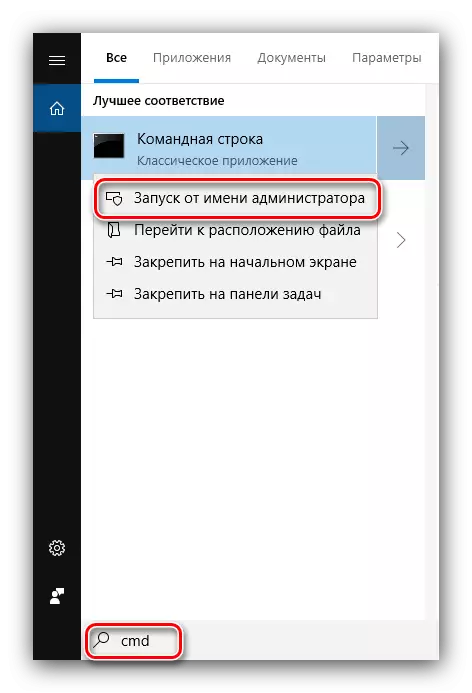
دەرس: Windows 10 دىكى باشقۇرغۇچىغا ۋاكالىتەن «بۇيرۇق لىنىيىسى» نى ئىجرا قىلىڭ
- تۆۋەندىكى بۇيرۇقنى كىرگۈزۈپ «Enter» كۇنۇپكىسىنى بېسىڭ:
Slmgr.vbs -reearm
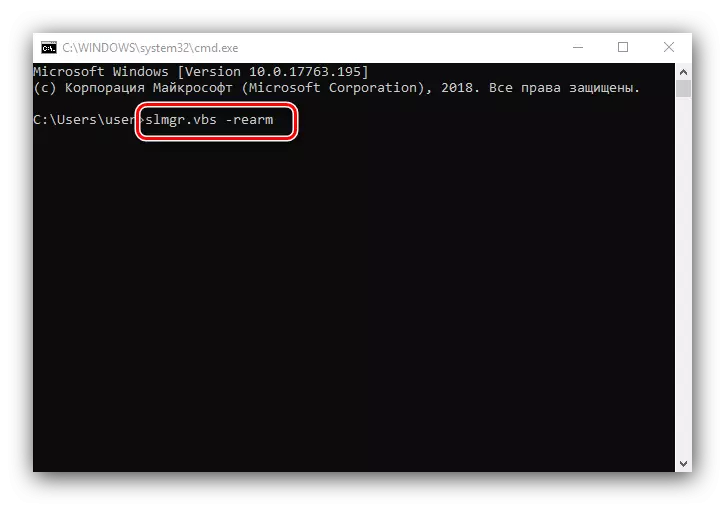
بۇ كوماندا بىر 180 كۈن ئىچىدە تەكىتلىگۈچىنى ئالدىن كۆرۈش ئىجازەتنامىسىنى ئۇزارتىدۇ. شۇنىڭغا دىققەت قىلىڭكى, ئۇ پەقەت بىرلا ۋاقىت خىزمەت قىلىدۇ, ئۇنى ئىشلىتىش قايتا ئىشلىمەيدۇ. قالغان قىسمىنى Slmgr.vbs -dli مەشغۇلات قىلغۇچى تەرىپىدىن قالغان ۋاقىتنى تەكشۈرەلەيسىز.
- قورالنى تاقاپ, كومپيۇتېرنى قايتا قوزغىتىڭ.
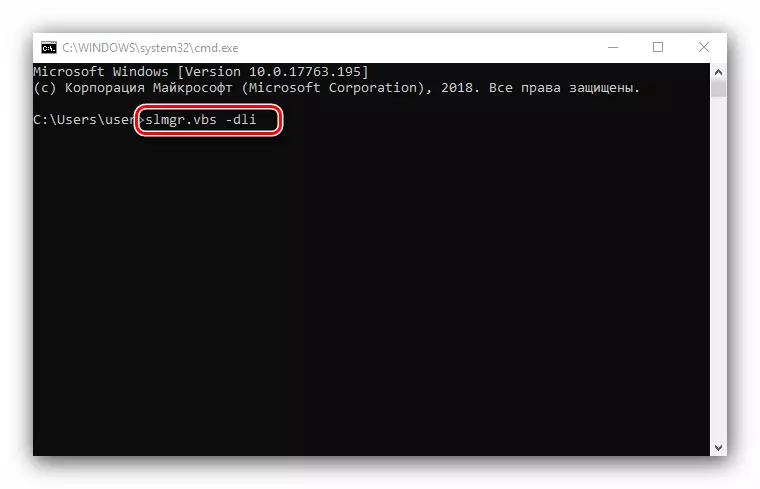
بۇ ئۇسۇل ئىجازەتنامە ھۆججىتىنىڭ ۋاقتى ئۆتكەنلىكى توغرىسىدىكى ئۇچۇرنى ئۆچۈرۈۋېتىشكە ياردەم بېرىدۇ.
ئۇنىڭدىن باشقا, ئويلىنىشتىكى ئۇقتۇرۇش رولىنى ئويلاشقاندا, بۇ خىل ئەھۋالدا, ئەڭ يېڭى يېڭىلانمىلارنى ئورنىتىش بىلەن مەسىلىنى ھەل قىلالايسىز.
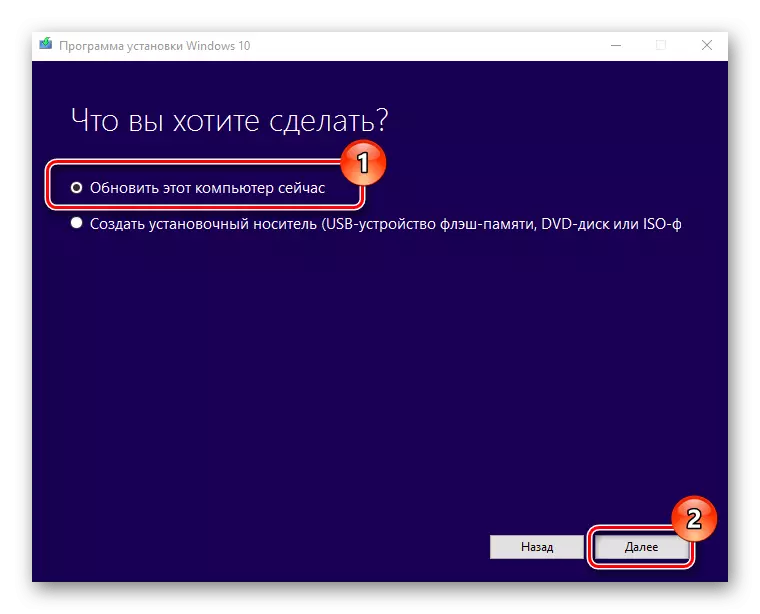
دەرس: Windows 10 ئەڭ يېڭى نەشرىگە يېڭىلاندى
2-خىل ئۇسۇل: تېخنىكىلىق قوللاش Microsoft بىلەن ئالاقىلىشىڭ
ئەگەر Windows 10 نىڭ ئىجازەتنامە ئالغان نۇسخىسىدا پەيدا بولغانلىقىنى بۇ بىر ئۇچۇردا پەيدا بولغان بولسا, بۇ پروگرامما كاشىلا دېگەنلىكىنى كۆرسىتىدۇ. OS ئاكتىپ بولغان مۇلازىمېتىر ئاچقۇچلۇق سۆزنى مۇھىم كۆرسەتكەن مۇمكىن, چۈنكى, ئىجازەتنامە ئېلىنىدۇ. قانداقلا بولۇشىدىن قەتئىينەزەر, Redmond شىركىتىنىڭ تېخنىكىسىنى تېخنىكىلىق قوللىنىلمايلمايسى يوق.
- بىرىنچى, مەھسۇلات ئاچقۇچىنى ئۆگىنىش كېرەك - يېتەكچى ئوتتۇرىغا قويۇلغان يوللارنىڭ بىرىنى كۆرۈڭ.
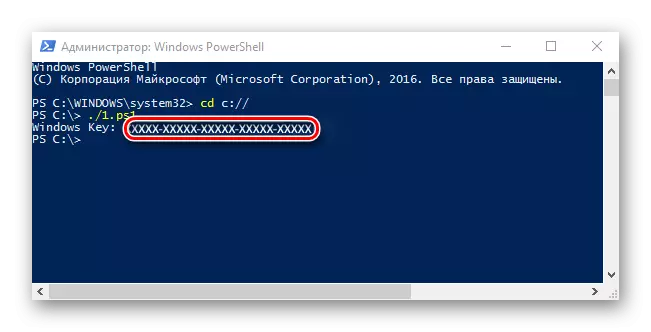
تېخىمۇ كۆپ ئوقۇڭ: Windows 10 دىكى ئاكتىپلاش كودىنى قانداق بىلىش كېرەك
- كېيىنكىسى, «ئىزدەش» نى ئېچىڭ ۋە يېزىشنى قوزغىتىش. نەتىجىدە Microsoft دۇكىنىنىڭ ئوخشاش ئىسىمدىكى ئىسىم بىلەن قوللىنىشچان پروگراممىسى بولۇشى كېرەك - ئىجرا قىلىڭ.
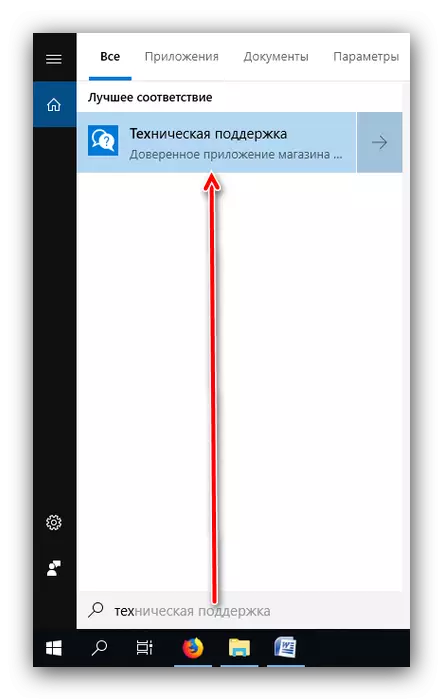
ئەگەر Microsoft دۇكىنىنى ئىشلەتمىسە, توركۆرگۈنى چېكىپ تور كۆرگۈچ ئارقىلىق تورنى ئىشلىتىپ قوللاش ئارقىلىق توركۆرگۈنى قولايسىز سىز تور كۆرگۈچ ئارقىلىق سىز بىلەن ئالاقىلاشسىڭىز, ئۇنداقتا توركۆرگۈدە ئالاقىلىشىش مۇلازىمىتىدە »نى چېكىپ, قايسى ئېكراندا دىققەت قىلىڭلار.
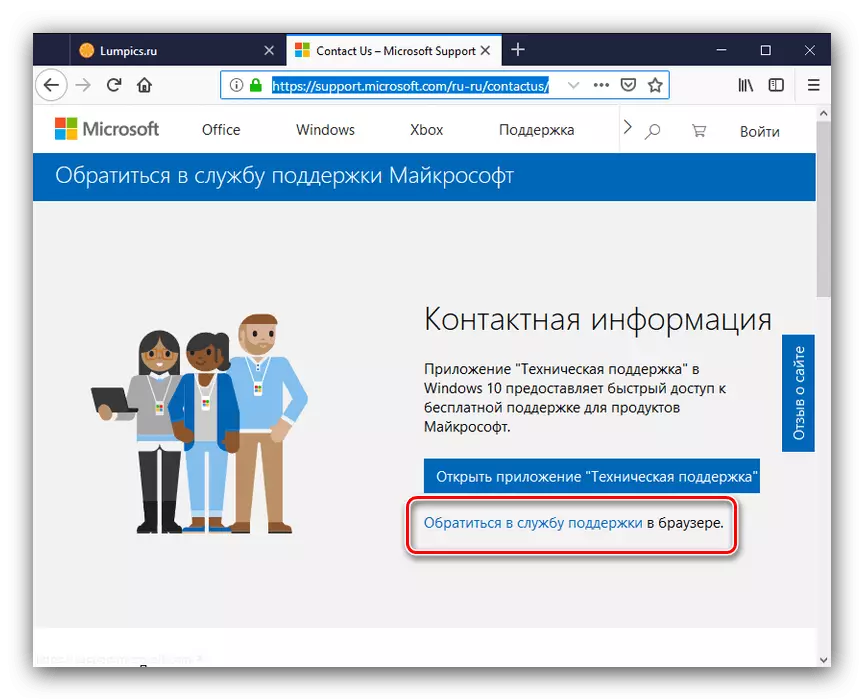
مىكروسوفتنىڭ تېخنىكىلىق قوللاش مەسىلىنى تېز ۋە ئۈنۈملۈك ھەل قىلىشقا ياردەم بېرىدۇ.
ئۇقتۇرۇشنى چەكلەش
ئاكتىپلاش مۇددىتى توشقانلىقى توغرىسىدىكى ئۇقتۇرۇشلارنى چەكلەش مۇمكىن. ئەلۋەتتە, بۇ مەسىلىنى ھەل قىلمايدۇ, ئەمما كىشىنى بىزار قىلىدىغان ئۇچۇر يوقىلىدۇ. بۇنداق ئالگورىزىمغا ئەگىشىڭ:
- بۇيرۇققا كىرىش ئۈچۈن بۇيرۇقنى (بىرىنچى خىلنى كۆرۈڭ), ئەگەر بىلمىسىڭىز, Slmgr -reearm يېزىڭ ۋە Enter نى بېسىڭ.
- قوماندانلىق ئۆزگەرتىش كۆرۈنۈشىنى تاقىۋېتىڭ, ئاندىن Win + R ئاچقۇچ بىرلەشتۈرۈشنى بېسىڭ, كىرگۈزۈش بۆلىكىدە مۇلازىمەت مەھسۇلاتلىرىنىڭ نامىنى يېزىڭ ۋە «MOWMS كودى» نى چېكىڭ ۋە «جەزملە» نى چېكىڭ.
- Windows 10 مۇلازىمەت ئىشىكى «Windows» باشقۇرغۇچىسى »مۇلازىمەتنى« Windows ئىجازەتنامىسى »مۇلازىمەت تۈرسىنى تاپسىڭىز, مائۇسنىڭ سول كۇنۇپكىسى بىلەن بىر قېتىم چېكىڭ.
- زاپچاسنىڭ خۇسۇسىيىتىدە «چەكلەش» كۇنۇپكىسىنى چېكىپ, ئاندىن «ئىلتىماس قىلىڭ» ۋە «بولىدۇ» نى چېكىڭ.
- كېيىنكى, Windows يېڭىلاش مەركىزىنى تېپىڭ, ئاندىن ئۇنىڭ «LKM بىلەن بىللە قوش چېكىڭ ۋە 4 قەدەم باسقۇچقا ئەگىشىڭ.
- مۇلازىمەتنى باشقۇرۇش قورالىنى تاقاپ كومپيۇتېرنى قايتا قوزغىتىڭ.
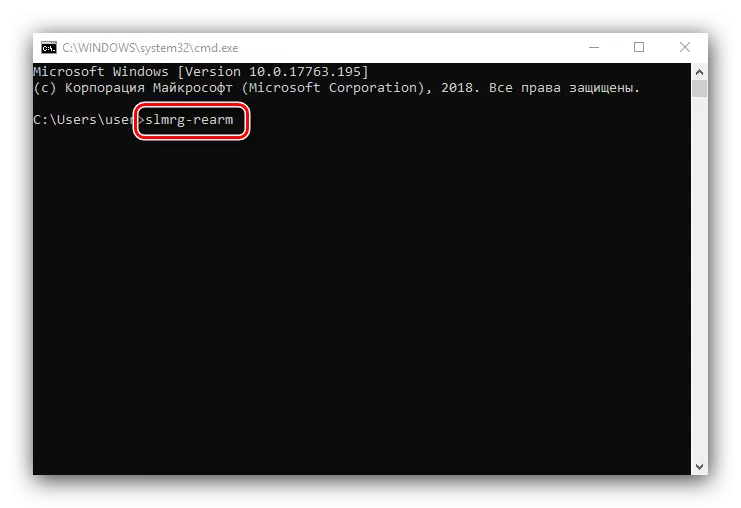
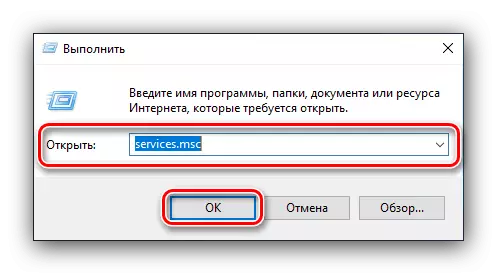
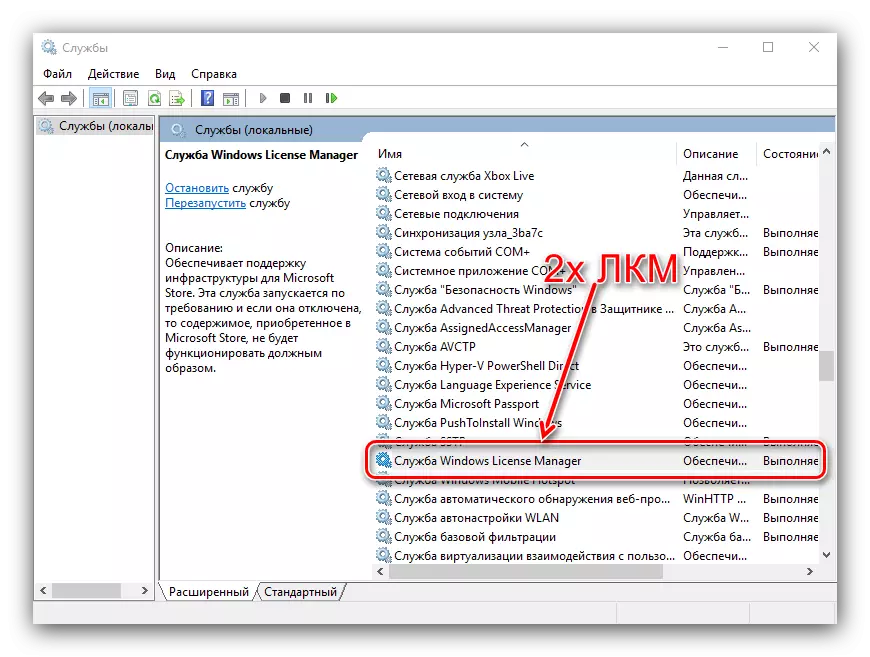
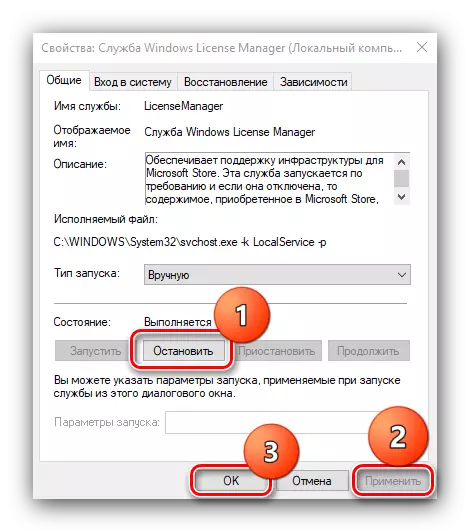
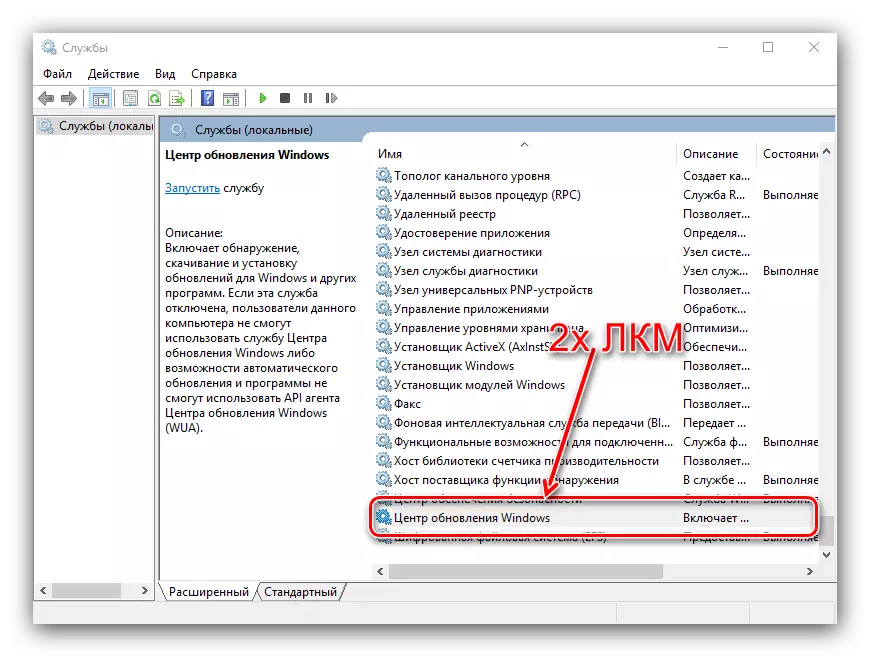
بۇ تىلغا ئېلىنغان ئۇسۇل ئۇقتۇرۇشنى چىقىرىپ تاشلايدۇ, ئەمما, تەكرارلاش, سەۋەبى مەسىلىنى بىكار قىلمايدۇ, شۇڭلاشقا, سوتنىڭ يولىنى ئاسراش ياكى Windows 10 نى سېتىۋېلىش كېرەك.
خۇلاسە
بىز «Windows 10 ئىجازەتنامىڭىزنىڭ مۇددىتى توشقان« Windows 10 ئىجازەتنامىڭىزنىڭ مۇددىتى توشقان ». ھەمدە مەسىلىنى ئۆزى ۋە بىردىنبىر ئۇقتۇرۇش ئۇسۇلى بىلەن تونۇشۇپ قالدى. يىغىنچاقلاش, ئىجازەت بېرىش يۇمشاق دېتالى ئۆزىڭىز ئاچ قالدۇق, شۇنداقلا دېڭىز قارارىدىن ناھايىتى بىخەتەر.
